Apple MacOS Mojave a introdus o serie de caracteristici noi pentru Mac-uri, dintre care unul este wallpaper-ul dinamic. Noile imagini de fundal dinamice se modifică în funcție de timpul zilei, permițându-vă să vă deplasați dintr-un fundal mai deschis la fundaluri mai întunecate pe măsură ce se apropie noaptea.
Aceasta este o caracteristică foarte interesantă pentru persoanele care lucrează noaptea târziu, deoarece nu trebuie să schimbe imagini de fundal în noapte pentru a reduce strălucirea ochilor. Cu toate acestea, Apple a inclus numai două imagini de fundal dinamice în mod implicit și nu există o soluție terță parte dacă doriți imagini de fundal mai dinamice. Acestea fiind spuse, există o modalitate de a crea propriul tapet dinamic din MacOS Mojave. Deci, dacă sunteți interesat, iată cum vă puteți crea propriile wallpapere dinamice în MacOS Mojave:
Crearea tapetului dinamic din MacOS Mojave
Pentru a crea wallpapere dinamice personalizate pentru MacOS Mojave, vom lua ajutorul unei aplicații terțe, numită Dynaper. Aplicația este disponibilă în Mac App Store, puteți face clic pe link pentru ao instala pe dispozitiv. După ce ați instalat aplicația, urmați pașii pentru a vă crea propriul fundal dinamic:
- Pentru a crea wallpapere personalizate dinamice, vom folosi un set de wallpapere care se vor schimba pe desktop, în funcție de ora din zi . Deci, descărcați și păstrați aceste imagini la îndemână.
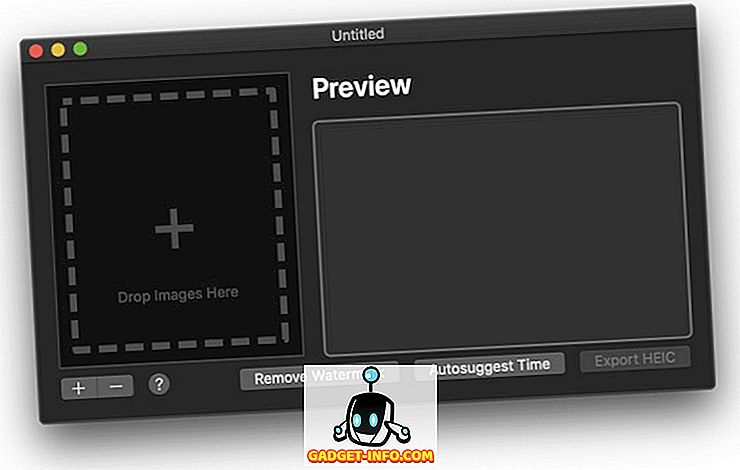
- Acum, că aveți imaginile de fundal, trageți-le și plasați-le în interiorul zonei imaginilor picăturilor, după cum se arată în imaginea de mai jos . Puteți alege cât mai multe imagini de fundal pe cât doriți. Pe măsură ce adăugați mai multe imagini de fundal, intervalul dintre modificările de fundal va scădea.
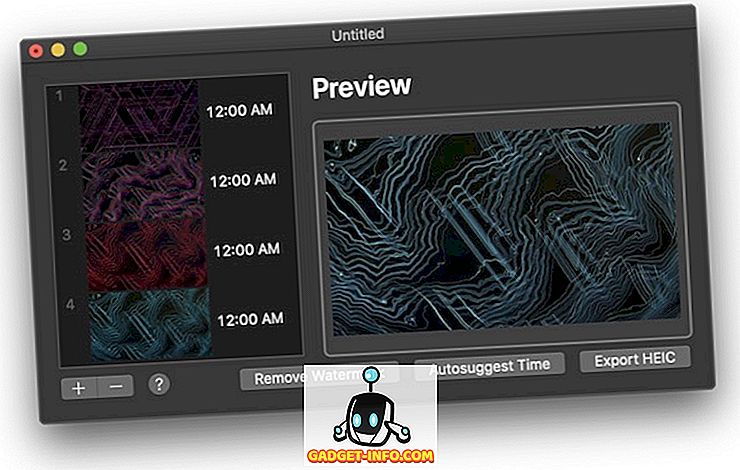
- După ce ați importat imaginile de fundal, faceți clic pe butonul "Autosuggest Time" pentru a atribui un timbru pentru fiecare tapet . După cum puteți vedea, imaginile de fundal mele au fost alocate timpului între orele 12 și 18.
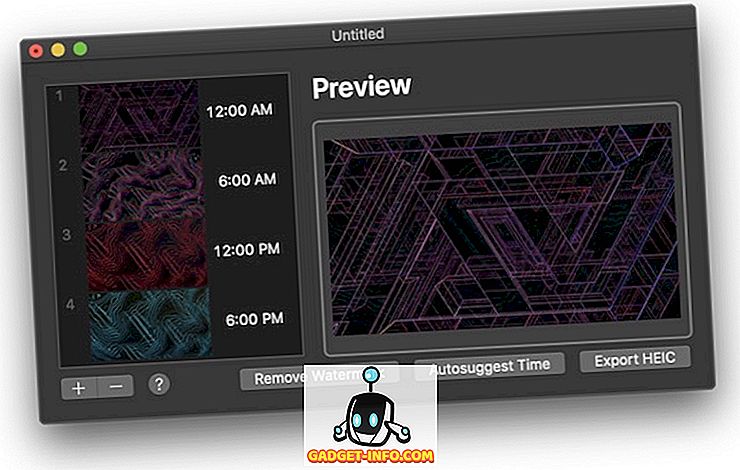
- Acum, faceți clic pe butonul "Export HEIC" pentru a exporta fundalul dinamic.
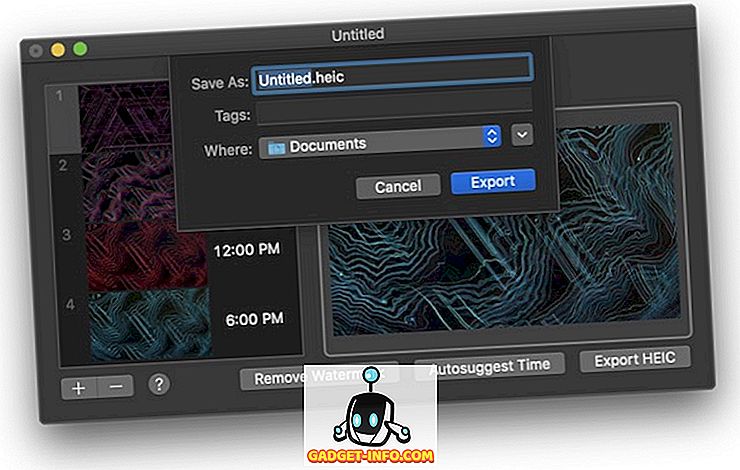
- După export, tot ce trebuie să faceți este să faceți clic dreapta pe imagine și să selectați Servicii → Setare imagine desktop . Acum, imaginea de fundal se va schimba automat la timpul atribuit.
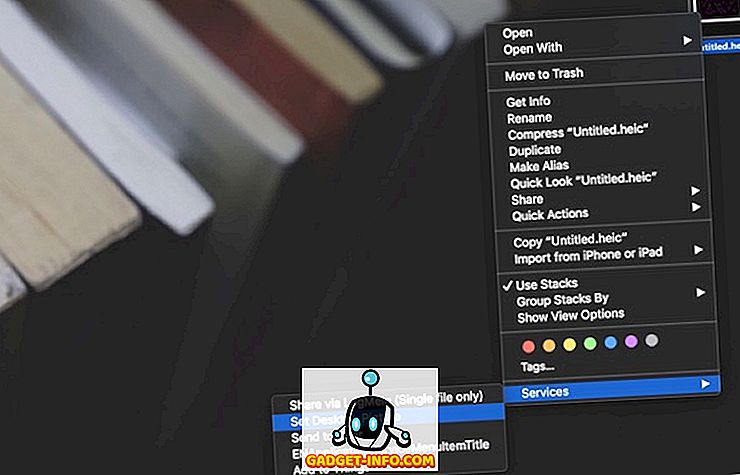
Creați-vă propriul fundal dinamic în MacOS Mojave
După cum puteți vedea, este destul de ușor să creați un tapet dinamic din MacOS Mojave. Singurul lucru pe care trebuie să-i acordați atenție este imaginile pe care le veți alege ca wallpapere dinamice. Verificați aplicația și distribuiți-vă propriile imagini de fundal dinamice, marcând-ne pe Twitter, Instagram sau Facebook.









![social media - Schimbarea tendințelor pe Internet în 2011 [Infographic]](https://gadget-info.com/img/social-media/810/sharing-trends-internet-2011-2.jpg)